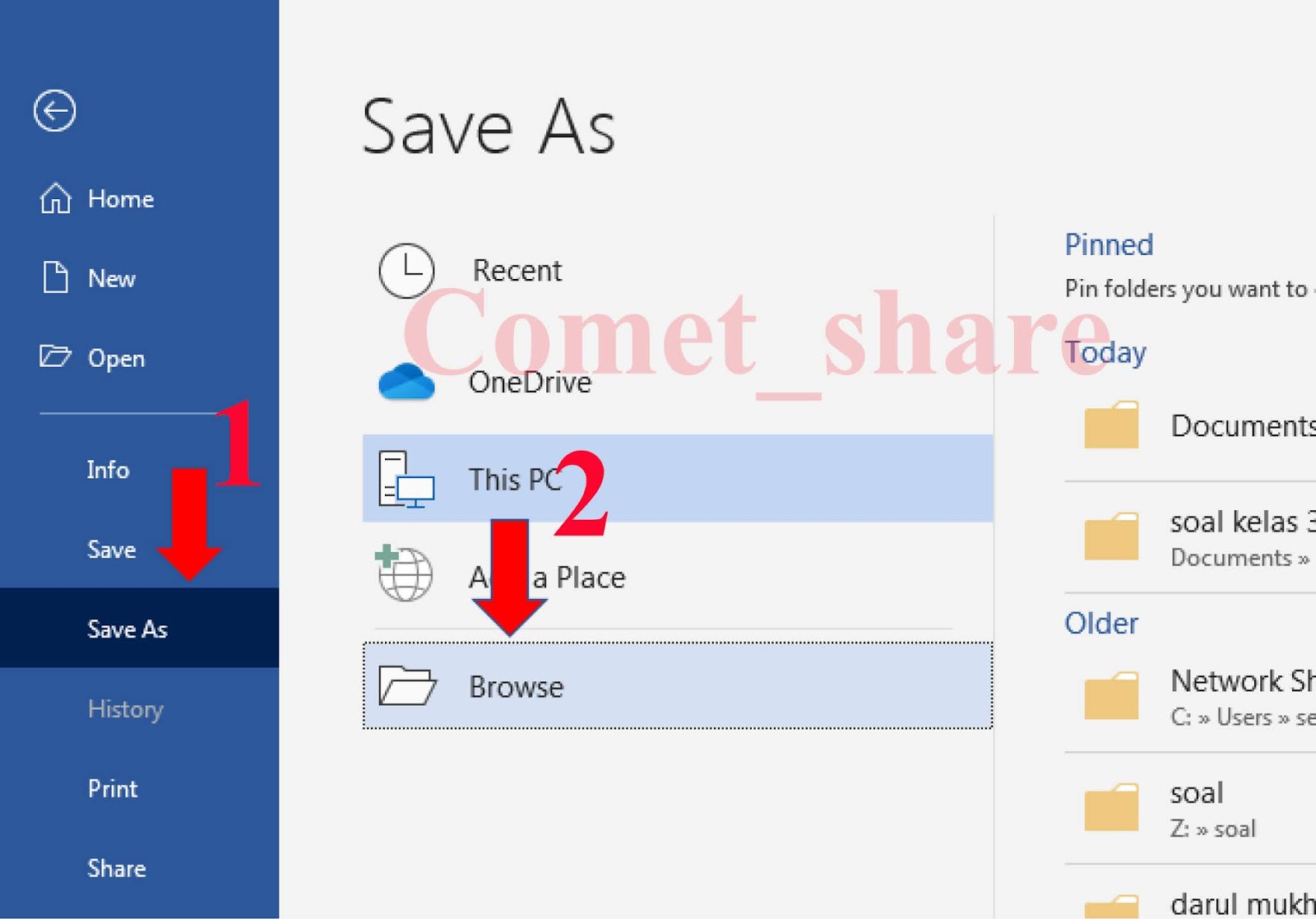
- by admin
- 0
- Posted on
Mengubah File PNG ke Dokumen Word yang Dapat Diedit: Panduan Lengkap
Mengubah File PNG ke Dokumen Word yang Dapat Diedit: Panduan Lengkap
Di era digital ini, pertukaran informasi seringkali melibatkan berbagai format file. Salah satu skenario umum yang dihadapi banyak orang adalah kebutuhan untuk mengubah gambar berformat PNG menjadi dokumen Microsoft Word. Namun, tantangan sebenarnya bukanlah sekadar menyalin gambar ke dalam Word, melainkan mengekstrak teks dari gambar tersebut agar dapat diedit.
Artikel ini akan memandu Anda melalui berbagai metode, mulai dari yang paling sederhana hingga yang paling canggih, untuk mengubah file PNG Anda menjadi dokumen Word yang fungsional dan dapat diedit, dengan penekanan pada teknologi Optical Character Recognition (OCR).
Mengapa Mengubah PNG ke Word?
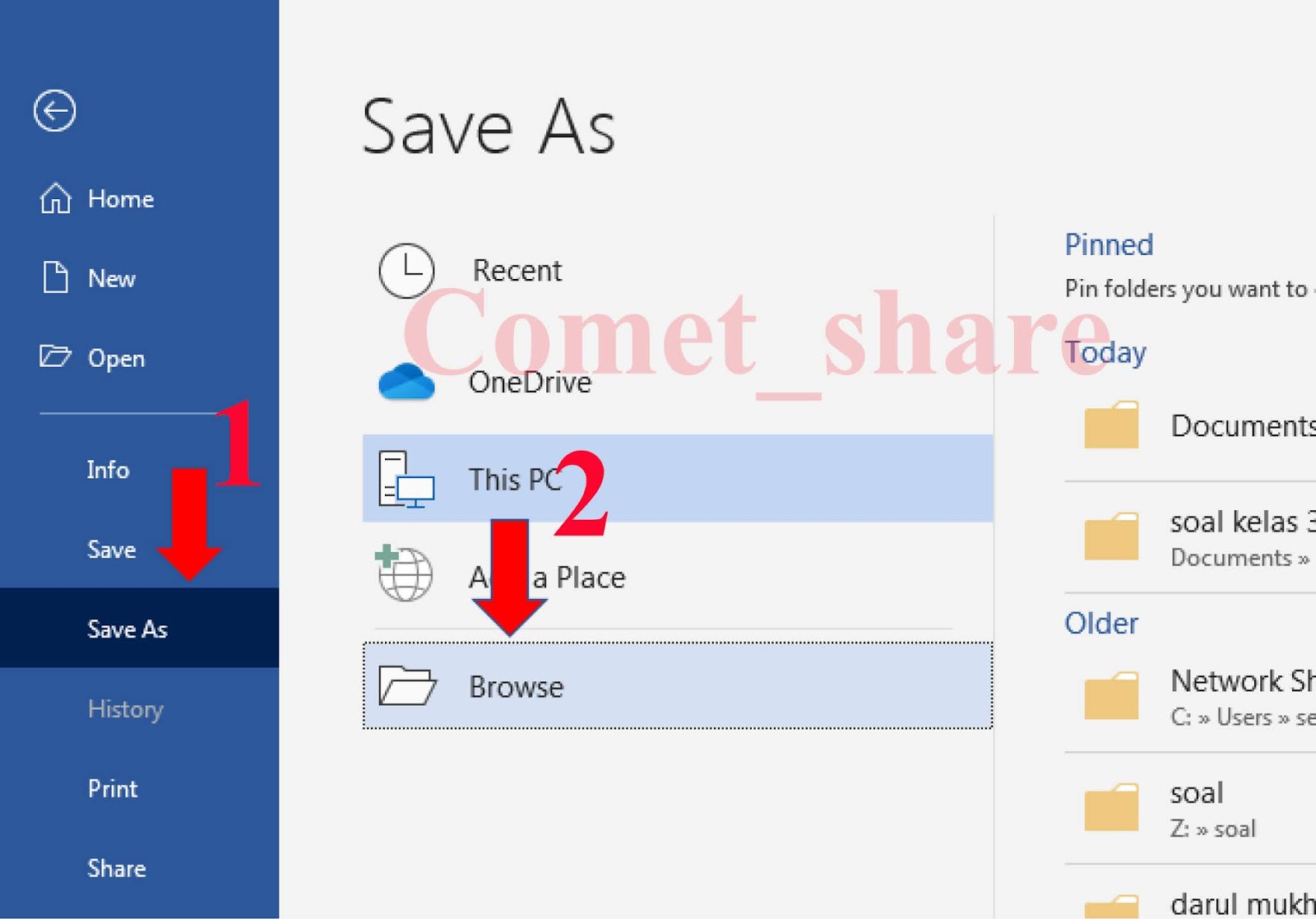
Sebelum kita masuk ke detail teknis, mari kita pahami mengapa seseorang perlu melakukan konversi ini:
- Ekstraksi Teks: Anda memiliki tangkapan layar catatan penting, infografis dengan data, atau dokumen yang dipindai sebagai gambar, dan Anda perlu mengutip atau mengedit teks di dalamnya tanpa harus mengetik ulang semuanya.
- Edit dan Format Ulang: Teks dalam gambar tidak dapat diedit. Dengan mengubahnya ke Word, Anda dapat memformat ulang, mengoreksi kesalahan, atau menambahkan informasi baru.
- Aksesibilitas: Teks dalam gambar tidak dapat dibaca oleh pembaca layar (screen readers), yang menyulitkan penyandang disabilitas visual. Mengubahnya ke teks yang dapat diedit meningkatkan aksesibilitas.
- Pencarian: Anda tidak dapat mencari teks di dalam gambar. Setelah dikonversi ke Word, teks menjadi dapat dicari, memudahkan pencarian informasi spesifik.
- Ukuran File: Terkadang, menyematkan banyak gambar PNG dapat membuat ukuran file Word sangat besar. Mengekstrak teks bisa jadi solusi yang lebih ringan.
Penting untuk dicatat bahwa "mengubah PNG ke Word" memiliki dua makna:
- Menyematkan Gambar: Hanya menempelkan gambar PNG ke dalam dokumen Word. Teks di dalamnya tidak dapat diedit.
- Mengonversi Teks: Menggunakan teknologi OCR untuk "membaca" teks dari gambar dan mengubahnya menjadi teks yang dapat diedit di Word. Inilah fokus utama kita.
Metode 1: Menyematkan Gambar PNG ke Word (Non-Editable)
Ini adalah metode paling dasar dan tidak melibatkan konversi teks. Gunakan metode ini jika Anda hanya ingin menyertakan gambar dalam dokumen Word Anda tanpa perlu mengedit teks di dalamnya.
1. Menggunakan Copy-Paste Sederhana:
- Buka file PNG Anda (misalnya, di penampil gambar).
- Klik kanan pada gambar dan pilih "Copy" (Salin).
- Buka dokumen Microsoft Word Anda.
- Klik kanan di tempat Anda ingin menempelkan gambar dan pilih "Paste" (Tempel).
2. Menggunakan Fitur "Insert Picture" di Word:
- Buka dokumen Microsoft Word Anda.
- Pergi ke tab "Insert" (Sisipkan) di pita Word.
- Klik "Pictures" (Gambar).
- Pilih "This Device…" (Perangkat Ini…) atau "Online Pictures…" (Gambar Online…) jika gambar Anda ada di cloud.
- Jelajahi ke lokasi file PNG Anda, pilih, lalu klik "Insert" (Sisipkan).
Kapan Menggunakan Metode Ini:
- Ketika gambar PNG adalah bagian integral dari visualisasi dan teks di dalamnya tidak perlu diinteraksi secara terpisah (misalnya, logo, diagram, tangkapan layar UI).
- Anda tidak peduli tentang mencari atau mengedit teks di dalam gambar.
Keterbatasan: Teks di dalam gambar tetap menjadi bagian dari gambar dan tidak dapat diedit, dicari, atau disalin sebagai teks.
Metode 2: Mengubah PNG ke Word dengan Teks yang Dapat Diedit (Menggunakan OCR)
Ini adalah bagian paling penting jika tujuan Anda adalah mendapatkan teks yang dapat diedit dari gambar PNG. Optical Character Recognition (OCR) adalah teknologi yang memungkinkan komputer "membaca" teks dari gambar. Akurasi OCR sangat bergantung pada kualitas gambar PNG Anda.
Persiapan Penting untuk OCR yang Lebih Baik:
Sebelum memulai proses OCR, pastikan gambar PNG Anda memenuhi kriteria berikut untuk hasil terbaik:
- Resolusi Tinggi: Gambar yang kabur atau beresolusi rendah akan menghasilkan OCR yang buruk.
- Pencahayaan yang Baik: Pastikan teks terang dan jelas, tanpa bayangan yang mengganggu.
- Kontras yang Jelas: Teks hitam di latar belakang putih atau sebaliknya akan lebih mudah dikenali.
- Teks Tegak Lurus: Pastikan teks tidak miring atau terdistorsi. Gunakan alat edit gambar untuk meluruskan jika perlu.
- Tidak Ada Elemen Pengganggu: Hindari watermark, noda, atau garis di atas teks.
- Bahasa Tunggal: Beberapa alat OCR bekerja lebih baik jika Anda menentukan bahasa teks.
Sekarang, mari kita jelajahi berbagai metode OCR:
A. Menggunakan Google Drive / Google Docs (Gratis & Mudah)
Ini adalah salah satu cara paling mudah dan gratis untuk melakukan OCR pada file PNG Anda, asalkan Anda memiliki akun Google.
Langkah-langkah:
-
Unggah PNG ke Google Drive:
- Buka browser web Anda dan masuk ke Google Drive (drive.google.com).
- Klik tombol "+ New" (Baru) di sisi kiri.
- Pilih "File upload" (Unggah file).
- Pilih file PNG yang ingin Anda konversi dari komputer Anda dan klik "Open" (Buka).
-
Buka dengan Google Docs:
- Setelah file PNG berhasil diunggah, cari file tersebut di Google Drive Anda.
- Klik kanan pada file PNG tersebut.
- Arahkan kursor ke "Open with" (Buka dengan).
- Pilih "Google Docs" (Google Dokumen).
-
Proses OCR dan Edit:
- Google Docs akan membuka dokumen baru. Bagian atas dokumen akan menampilkan gambar PNG asli Anda.
- Di bawah gambar, Google Docs akan menampilkan teks yang diekstraksi dari gambar tersebut.
- Anda sekarang dapat mengedit teks ini langsung di Google Docs.
-
Unduh sebagai Dokumen Word:
- Setelah Anda puas dengan teks yang diekstraksi dan diedit, pergi ke "File" (File) di menu Google Docs.
- Pilih "Download" (Download).
- Pilih "Microsoft Word (.docx)".
- File Word Anda akan diunduh ke komputer Anda.
Kelebihan: Gratis, sangat mudah digunakan, tidak perlu instalasi software tambahan, integrasi cloud yang mulus.
Kekurangan: Akurasi OCR mungkin bervariasi tergantung kualitas gambar, kadang format asli tidak sepenuhnya dipertahankan (misalnya, kolom atau tabel).
B. Menggunakan Microsoft OneNote (Jika Anda Memiliki Microsoft Office)
Microsoft OneNote, yang seringkali disertakan dengan paket Microsoft Office, memiliki kemampuan OCR bawaan yang sangat berguna.
Langkah-langkah:
-
Buka OneNote dan Sisipkan Gambar:
- Buka aplikasi Microsoft OneNote di komputer Anda.
- Buat halaman baru atau buka halaman yang sudah ada.
- Pergi ke tab "Insert" (Sisipkan).
- Klik "Pictures" (Gambar).
- Pilih "From File…" (Dari File…).
- Jelajahi ke lokasi file PNG Anda, pilih, lalu klik "Insert" (Sisipkan).
-
Salin Teks dari Gambar:
- Setelah gambar PNG disisipkan di OneNote, klik kanan pada gambar tersebut.
- Pilih "Copy Text from Picture" (Salin Teks dari Gambar).
-
Tempel ke Microsoft Word:
- Buka dokumen Microsoft Word Anda.
- Klik kanan di tempat Anda ingin menempelkan teks.
- Pilih opsi "Paste" (Tempel) (biasanya "Keep Text Only" atau "Merge Formatting" untuk hasil terbaik).
- Teks yang diekstraksi dari gambar akan muncul di Word.
Kelebihan: Terintegrasi dengan ekosistem Microsoft, cepat dan efisien untuk gambar tunggal, akurasi cukup baik.
Kekurangan: Membutuhkan instalasi Microsoft Office, tidak ideal untuk pemrosesan batch banyak gambar sekaligus.
C. Menggunakan Layanan OCR Online (Beragam Pilihan)
Ada banyak situs web yang menawarkan layanan OCR gratis. Ini adalah pilihan yang baik jika Anda tidak ingin menginstal perangkat lunak atau menggunakan layanan cloud tertentu.
Contoh Layanan Populer:
- OnlineOCR.net
- FreeOCR.app
- Convertio.co (seringkali memiliki batas ukuran file untuk versi gratis)
- iLovePDF.com (jika Anda ingin mengubah PNG ke PDF dengan OCR terlebih dahulu, lalu PDF ke Word)
Langkah-langkah Umum (Bisa Sedikit Berbeda Antar Situs):
- Kunjungi Situs OCR Online: Buka browser web Anda dan kunjungi salah satu situs OCR online yang disebutkan di atas.
- Unggah File PNG: Cari tombol "Upload" (Unggah), "Choose File" (Pilih File), atau area seret-dan-lepas. Unggah file PNG Anda.
- Pilih Bahasa (Opsional tapi Disarankan): Beberapa situs memungkinkan Anda memilih bahasa teks dalam gambar, yang dapat meningkatkan akurasi OCR.
- Pilih Format Output: Pastikan Anda memilih "Microsoft Word" (.docx atau .doc) sebagai format output.
- Mulai Konversi/OCR: Klik tombol "Convert" (Konversi), "OCR", atau "Start" (Mulai).
- Unduh File Word: Setelah proses selesai, Anda akan diberikan tautan untuk mengunduh dokumen Word yang berisi teks yang diekstraksi.
Kelebihan: Tidak perlu instalasi, banyak pilihan gratis, mudah diakses dari perangkat apa pun dengan internet.
Kekurangan: Batas ukuran file atau jumlah konversi untuk versi gratis, potensi masalah privasi (pastikan Anda mengunggah ke situs tepercaya), akurasi bervariasi, tergantung pada server dan algoritma situs.
D. Menggunakan Perangkat Lunak OCR Profesional (Berbayar & Akurat)
Untuk kebutuhan OCR yang lebih serius, seperti memproses banyak dokumen yang dipindai, mempertahankan tata letak asli, atau membutuhkan akurasi tertinggi, perangkat lunak OCR profesional adalah pilihan terbaik.
Contoh Perangkat Lunak:
- Adobe Acrobat Pro DC: Selain mengelola PDF, memiliki fitur OCR yang kuat untuk mengonversi gambar atau PDF yang dipindai menjadi teks yang dapat diedit.
- ABBYY FineReader: Dianggap sebagai salah satu software OCR terbaik di pasaran, dengan akurasi tinggi dan kemampuan mempertahankan tata letak yang sangat baik.
- OmniPage Ultimate: Pilihan profesional lainnya dengan fitur-fitur canggih.
Langkah-langkah Umum (Bisa Berbeda Antar Software):
- Buka Software OCR: Luncurkan aplikasi perangkat lunak OCR Anda.
- Impor File PNG: Cari opsi "Open" (Buka), "Import" (Impor), atau "Scan" (Pindai) untuk mengimpor file PNG Anda.
- Jalankan Proses OCR: Biasanya ada tombol atau opsi "Recognize Text" (Kenali Teks) atau "Perform OCR" (Lakukan OCR).
- Tinjau dan Koreksi (Opsional tapi Disarankan): Banyak software profesional memungkinkan Anda meninjau teks yang diekstraksi dan mengoreksi kesalahan sebelum menyimpan.
- Simpan sebagai Word: Ekspor atau simpan dokumen yang dikenali sebagai format Microsoft Word (.docx).
Kelebihan: Akurasi OCR tertinggi, kemampuan mempertahankan tata letak asli (termasuk tabel dan kolom), pemrosesan batch, fitur canggih lainnya.
Kekurangan: Berbayar (seringkali mahal), memerlukan instalasi dan sumber daya komputer yang lebih besar.
E. Menggunakan PDF sebagai Perantara (PNG -> PDF dengan OCR -> Word)
Metode ini melibatkan dua langkah konversi, tetapi seringkali menghasilkan hasil OCR yang lebih baik, terutama jika Anda sudah memiliki alat PDF dengan kemampuan OCR.
Langkah-langkah:
-
Konversi PNG ke PDF:
- Gunakan alat konversi online gratis (misalnya, smallpdf.com, ilovepdf.com) untuk mengubah PNG Anda menjadi file PDF.
- Atau, jika Anda memiliki printer PDF virtual (seperti Microsoft Print to PDF), Anda bisa membuka PNG di penampil gambar dan "mencetak"nya ke PDF.
-
Lakukan OCR pada PDF dan Konversi ke Word:
- Menggunakan Adobe Acrobat Pro DC: Buka PDF yang baru dibuat. Pilih "Tools" (Alat) > "Enhance Scans" (Tingkatkan Pindaian) > "Recognize Text" (Kenali Teks). Setelah teks dikenali, pilih "File" (File) > "Export To" (Ekspor Ke) > "Microsoft Word" > "Word Document".
- Menggunakan Layanan Online: Banyak situs konversi PDF ke Word (misalnya, smallpdf.com/pdf-to-word) memiliki kemampuan OCR bawaan. Unggah PDF Anda, pastikan opsi OCR diaktifkan (jika ada), dan unduh sebagai Word.
- Menggunakan Google Drive: Unggah PDF yang baru dibuat ke Google Drive dan ikuti langkah-langkah yang sama seperti untuk PNG (klik kanan > "Open with" > "Google Docs"). Google Docs akan mencoba melakukan OCR pada PDF.
Kelebihan: Fleksibilitas, banyak alat yang mendukung konversi PDF ke Word dengan OCR, seringkali lebih andal untuk menjaga format asli.
Kekurangan: Melibatkan dua langkah, mungkin lebih rumit bagi sebagian pengguna.
Tips Tambahan untuk Hasil OCR yang Optimal:
- Pangkas Gambar: Pangkas gambar PNG Anda sehingga hanya berisi teks yang relevan. Objek atau latar belakang yang tidak perlu dapat membingungkan mesin OCR.
- Peningkatan Gambar: Gunakan editor gambar dasar untuk meningkatkan kontras, kecerahan, atau ketajaman gambar sebelum melakukan OCR.
- Periksa Akurasi: Selalu periksa ulang teks yang diekstraksi. OCR tidak selalu 100% akurat, terutama dengan tulisan tangan, font yang tidak biasa, atau gambar berkualitas rendah.
- Format Ulang: Setelah teks diekstraksi ke Word, Anda mungkin perlu melakukan sedikit pekerjaan format ulang (misalnya, paragraf, spasi, poin-poin) agar dokumen terlihat rapi dan profesional.
- Gunakan Font Standar: Jika memungkinkan, hindari font yang terlalu artistik atau dekoratif dalam gambar PNG jika Anda berencana untuk meng-OCR-nya.
Kesimpulan
Mengubah file PNG menjadi dokumen Word yang dapat diedit adalah proses yang sangat mungkin dilakukan berkat teknologi OCR. Pilihan metode Anda akan bergantung pada kebutuhan spesifik Anda, anggaran, dan tingkat akurasi yang diinginkan.
Untuk konversi cepat dan gratis dengan akurasi yang memadai, Google Drive dan layanan OCR online adalah pilihan yang sangat baik. Jika Anda sudah memiliki Microsoft Office, OneNote menawarkan solusi yang nyaman. Namun, untuk volume besar, akurasi tertinggi, dan retensi format yang superior, investasi pada perangkat lunak OCR profesional mungkin diperlukan.
Ingatlah selalu untuk mempersiapkan gambar PNG Anda dengan baik sebelum proses OCR dan selalu periksa kembali hasil akhirnya. Dengan panduan ini, Anda kini memiliki berbagai alat dan strategi untuk mengubah gambar statis Anda menjadi teks yang dinamis dan dapat diedit di Microsoft Word. Selamat mencoba!

